Въпрос
Проблем: Как да коригирате грешката „Страницата не може да се покаже“ res://aaResources.dll/104 в Internet Explorer?
Инсталирах наличните актуализации на Windows тази сутрин и след това започнаха да се случват странни неща с Internet Explorer. Когато отворя уеб браузъра, получавам съобщението „страницата не може да бъде показана, res://aaResources.dll/104.“ Странно е, тъй като дори не въведох URL адреса в адресната лента. Грешката res://aaResources.dll/104 продължава да се появява на случаен принцип и прави сърфирането в мрежата дразнещо изживяване. Бихте ли ми казали какво представлява този .dll файл и защо получавам този изскачащ прозорец?
Решен отговор
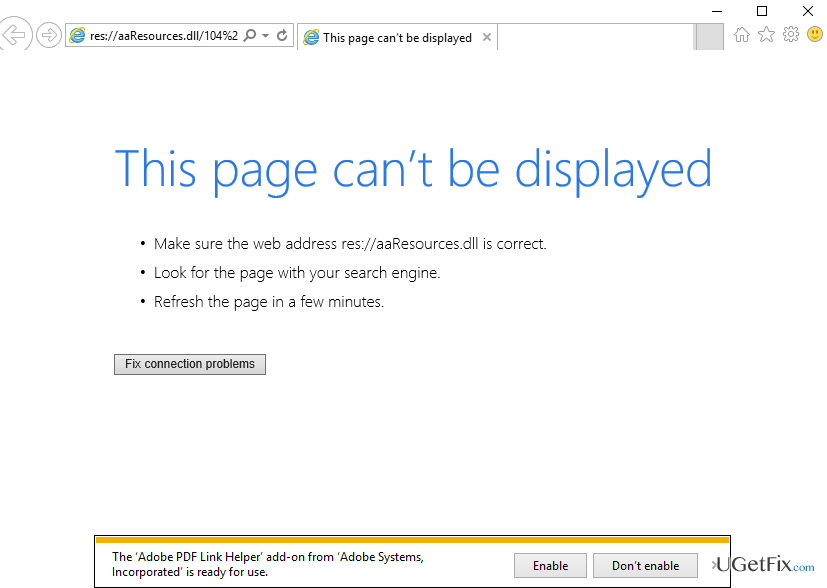
В края на 2016 г. хората започнаха да се оплакват от дразнещо съобщение за грешка „Страницата не може да бъде показана. Уверете се, че уеб адресът res://aaResources.dll/104 е правилен.“ Изскачащият прозорец е специфичен за Internet Explorer и обикновено тормози хора, които използват IE версия 11. Проблемът може да бъде обезпокоителен, ако потребителят на компютъра не знае причината за него. Много хора откриха процес Res://aaResources.dll/104, работещ в диспечера на задачите, но не можаха да го прекратят за постоянно, тъй като той стартира автоматично след известно време. Ето защо те предположиха, че грешката може да е свързана с вирусна инфекция. За да проверят това, те започнаха пълно сканиране на системата с професионален анти-зловреден софтуер, но резултатите не показаха никакъв вирус. Други хора съобщиха, че изскачащият прозорец се появи скоро след инсталирането на актуализациите на Windows и обмислят да отменят актуализациите. Въпреки това, отмяната на актуализациите на Windows няма да бъде
коригира грешка Res://aaResources.dll/104, но вместо това може да намали производителността и сигурността на вашия компютър.Установено е, че виновникът на „Страницата не може да бъде показана. Уверете се, че уеб адресът res://aaResources.dll/104 е правилен”. е свързан с приставката Amazon Assistant за Internet Explorer 11. Дори и да не си спомняте да го инсталирате, може да сте го инсталирали неволно чрез софтуерен пакет. За да проверите дали Amazon Assistant работи на вашия компютър, отворете контролния панел и потърсете приложението в списъка с приложения. Почти сме сигурни, че приложението ще работи, така че, за да коригирате грешка res://aaResources.dll/104 в Internet Explorer, премахнете напълно Amazon Assistant.
Как да коригирате грешката „Страницата не може да се покаже“ res://aaResources.dll/104 в Internet Explorer?
За да поправите повредена система, трябва да закупите лицензираната версия на Reimage Reimage.
Единственият начин да премахнете „Страницата не може да се покаже. Уверете се, че уеб адресът res://aaResources.dll/104 е правилен” екранът от Internet Explorer е да деинсталирате Amazon Assistant напълно. За да направите това, изпълнете следните стъпки:
- Влезте в компютъра си като администратор.
- След това щракнете с десния бутон върху Windows ключ и изберете Контролен панел.
- Щракнете върху Деинсталиране на програма под Програми.
- намирам Amazon Assistant, щракнете върху него и изберете Деинсталиране.
- След това отидете на Система и сигурност и отворен Административни пособия.
- Проверете дали услугата Amazon Assistant все още е там. Ако сте го намерили, щракнете с десния бутон върху него, за да го отворите Имоти и променете типа на стартиране от Автоматично на Хора с увреждания.
- Накрая щракнете с десния бутон върху Win ключ и изберете Команден ред (администратор).
- Тип sc изтрийте услугата Amazon Assistant команда и натиснете Въведете.
- Ако Amazon Assistant е инжектирал плъгин във вашия уеб браузър, деактивирайте го и нулирайте настройките на вашия уеб браузър
- Накрая рестартирайте системата.
Можете също да опитате автоматично да изтриете Amazon Assistant, като използвате Перфектен деинсталатор. Този инструмент е разработен за деинсталиране на програми на Windows OS заедно с всички остатъци от файлове.
След като деинсталирате Amazon Assistant и коригирате грешката res://aaResources.dll/104, стартирайте сканиране с ReimageMac пералня X9 за да се гарантира правилната оптимизация на компютъра.
Поправете грешките си автоматично
Екипът на ugetfix.com се опитва да направи всичко възможно, за да помогне на потребителите да намерят най-добрите решения за отстраняване на грешките си. Ако не искате да се борите с техники за ръчен ремонт, моля, използвайте автоматичния софтуер. Всички препоръчани продукти са тествани и одобрени от нашите професионалисти. Инструментите, които можете да използвате, за да коригирате грешката си, са изброени по-долу:
Оферта
направи го сега!
Изтеглете корекцияЩастие
Гаранция
направи го сега!
Изтеглете корекцияЩастие
Гаранция
Ако не сте успели да поправите грешката си с помощта на Reimage, свържете се с нашия екип за поддръжка за помощ. Моля, уведомете ни всички подробности, които смятате, че трябва да знаем за вашия проблем.
Този патентован процес на поправка използва база данни от 25 милиона компоненти, които могат да заменят всеки повреден или липсващ файл на компютъра на потребителя.
За да поправите повредена система, трябва да закупите лицензираната версия на Reimage инструмент за премахване на зловреден софтуер.

Не позволявайте на уебсайтове, интернет доставчик и други страни да ви проследяват
За да останете напълно анонимни и да предотвратите ISP и правителство от шпиониране върху вас, трябва да наемете Частен интернет достъп VPN. Това ще ви позволи да се свържете с интернет, докато сте напълно анонимни, като криптира цялата информация, предотвратява тракери, реклами, както и злонамерено съдържание. Най-важното е, че ще спрете незаконните дейности по наблюдение, които НСА и други правителствени институции извършват зад гърба ви.
Възстановете бързо изгубените си файлове
Непредвидени обстоятелства могат да се случат по всяко време, докато използвате компютъра: той може да се изключи поради прекъсване на захранването, а Син екран на смъртта (BSoD) може да възникне или произволни актуализации на Windows могат да се случи на машината, когато сте напуснали за няколко минути. В резултат на това вашата училищна работа, важни документи и други данни може да бъдат загубени. Да се възстановявам се изгубени файлове, можете да използвате Професионално възстановяване на данни – той търси в копия на файлове, които все още са налични на вашия твърд диск, и ги извлича бързо.